ਵਿਸ਼ਾ - ਸੂਚੀ
Microsoft Excel ਵਿੱਚ ਕੰਮ ਕਰਦੇ ਸਮੇਂ ਤੁਹਾਨੂੰ ਧਰੁਵੀ ਸਾਰਣੀ ਵਿੱਚ ਚਾਰਟ ਜਾਂ ਚਿੱਤਰ ਬਣਾਉਣਾ ਮੁਸ਼ਕਲ ਹੋ ਸਕਦਾ ਹੈ। ਪਰ ਜੇਕਰ ਤੁਸੀਂ ਇਸ ਲੇਖ ਨੂੰ ਦੇਖਦੇ ਹੋ ਤਾਂ ਤੁਸੀਂ ਆਸਾਨੀ ਨਾਲ ਇੱਕ ਕਲੱਸਟਰਡ ਕਾਲਮ ਪਿਵੋਟ ਚਾਰਟ ਬਣਾ ਸਕਦੇ ਹੋ। ਇਸ ਲੇਖ ਵਿੱਚ, ਮੈਂ ਤੁਹਾਡੇ ਨਾਲ ਸਾਂਝਾ ਕਰਨ ਜਾ ਰਿਹਾ ਹਾਂ ਕਿ ਐਕਸਲ ਵਿੱਚ ਇੱਕ ਕਲੱਸਟਰਡ ਕਾਲਮ ਪਿਵੋਟ ਚਾਰਟ ਕਿਵੇਂ ਬਣਾਇਆ ਜਾਵੇ।
ਅਭਿਆਸ ਵਰਕਬੁੱਕ ਡਾਊਨਲੋਡ ਕਰੋ
ਜਦੋਂ ਤੁਸੀਂ ਇਸ ਲੇਖ ਨੂੰ ਪੜ੍ਹ ਰਹੇ ਹੋਵੋ ਤਾਂ ਅਭਿਆਸ ਕਰਨ ਲਈ ਇਸ ਅਭਿਆਸ ਵਰਕਬੁੱਕ ਨੂੰ ਡਾਊਨਲੋਡ ਕਰੋ।
ਕਲੱਸਟਰਡ ਕਾਲਮ ਪੀਵੋਟ ਚਾਰਟ.xlsx
ਐਕਸਲ ਵਿੱਚ ਇੱਕ ਕਲੱਸਟਰਡ ਕਾਲਮ ਪੀਵੋਟ ਚਾਰਟ ਬਣਾਉਣ ਲਈ 3 ਆਸਾਨ ਕਦਮ
ਹੇਠ ਦਿੱਤੇ 3 'ਤੇ ਜਾਓ ਐਕਸਲ ਵਿੱਚ ਇੱਕ ਕਲੱਸਟਰਡ ਕਾਲਮ ਪੀਵੋਟ ਚਾਰਟ ਦੀ ਸਫਲਤਾਪੂਰਵਕ ਸਿਰਜਣਾ ਲਈ ਕਦਮ।
ਮੰਨ ਲਓ ਕਿ ਸਾਡੇ ਕੋਲ ਪੂਰਵ ਅਨੁਮਾਨਿਤ ਵਿਕਰੀ ਅਤੇ ਅਸਲ ਵਿਕਰੀ ਖੇਤਰ-ਵਾਰ ਅਤੇ ਦਾ ਡੇਟਾਸੈਟ ਹੈ। ਸਾਲ ਦੇ ਹਿਸਾਬ ਨਾਲ । ਹੁਣ ਅਸੀਂ ਹੇਠਾਂ ਦਿੱਤੇ ਡੇਟਾਸੈਟ ਦੀ ਵਰਤੋਂ ਕਰਕੇ ਇੱਕ ਕਲੱਸਟਰਡ ਕਾਲਮ ਪੀਵੋਟ ਚਾਰਟ ਬਣਾਵਾਂਗੇ।
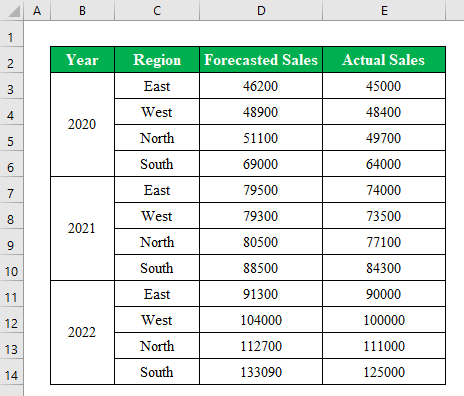
ਕਦਮ 1: ਡੇਟਾਸੈਟ ਤੋਂ ਇੱਕ ਧਰੁਵੀ ਸਾਰਣੀ ਬਣਾਓ
- ਸਭ ਤੋਂ ਪਹਿਲਾਂ ਤੁਹਾਡੇ ਕੋਲ ਹੈ ਅੰਤਮ ਮੰਜ਼ਿਲ 'ਤੇ ਪਹੁੰਚਣ ਲਈ ਇੱਕ ਧਰੁਵੀ ਸਾਰਣੀ ਬਣਾਉਣ ਲਈ।
- ਅਜਿਹਾ ਕਰਨ ਲਈ, ਡੇਟਾ ਸਾਰਣੀ ਵਿੱਚੋਂ ਸਾਰੇ ਸੈੱਲਾਂ ਦੀ ਚੋਣ ਕਰੋ ਅਤੇ ਫਿਰ ਇਸ ਵਿੱਚੋਂ “ ਪਿਵੋਟ ਟੇਬਲ ” ਚੁਣੋ। “ Insert ” ਵਿਕਲਪ।

- ਇੱਕ ਨਵੀਂ ਵਿੰਡੋ ਪੌਪ-ਅੱਪ ਹੋਵੇਗੀ ਜਿਸਦਾ ਨਾਮ ਹੈ “ ਟੇਬਲ ਜਾਂ ਰੇਂਜ ਤੋਂ PivotTable ”।
- “ ਮੌਜੂਦਾ ਵਰਕਸ਼ੀਟ ” ਉੱਤੇ ਕਲਿਕ ਕਰੋ ਅਤੇ ਧਰੁਵੀ ਸਾਰਣੀ ਬਣਾਉਣ ਲਈ ਆਪਣੀ ਵਰਕਸ਼ੀਟ ਵਿੱਚ ਇੱਕ ਸਥਾਨ ਚੁਣੋ।
- ਠੀਕ ਹੈ ਦਬਾਓ। ਜਾਰੀ ਰੱਖਣ ਲਈ ਬਟਨ।

- Aਧਰੁਵੀ ਸਾਰਣੀ ਬਣਾਈ ਜਾਵੇਗੀ।
- ਹੁਣ ਸੱਜੇ ਪਾਸੇ ਦੇ ਪੈਨ ਵਿੱਚ, “ ਖੇਤਰ ” ਨਾਮ ਨੂੰ ਫੀਲਡ ਤੋਂ “ ਰੋਜ਼ ” ਫੀਲਡ ਵਿੱਚ ਘਸੀਟੋ।

- ਉਸ ਤੋਂ ਬਾਅਦ, " ਸਾਲ " ਖੇਤਰ ਨੂੰ " ਕਤਾਰਾਂ " ਭਾਗ ਅਤੇ "<1" ਵਿੱਚ ਦੁਬਾਰਾ ਖਿੱਚੋ। “ ਮੁੱਲ ” ਸੈਕਸ਼ਨ ਲਈ ਪੂਰਵ-ਅਨੁਮਾਨਿਤ ਵਿਕਰੀ ” ਅਤੇ “ ਅਸਲ ਵਿਕਰੀ ”।
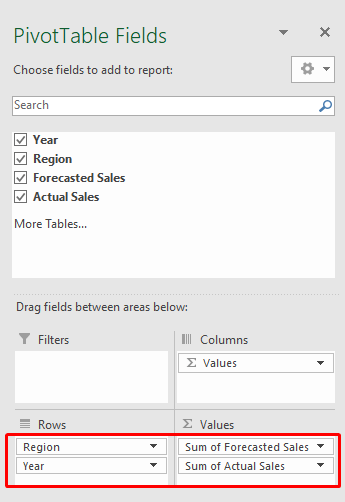
- ਸਾਰੇ ਪੜਾਵਾਂ ਨੂੰ ਪੂਰਾ ਕਰਨ ਤੋਂ ਬਾਅਦ ਤੁਹਾਡੇ ਹੱਥ ਵਿੱਚ ਤੁਹਾਡੀ ਅੰਤਿਮ ਧਰੁਵੀ ਸਾਰਣੀ ਤਿਆਰ ਹੋ ਜਾਵੇਗੀ।
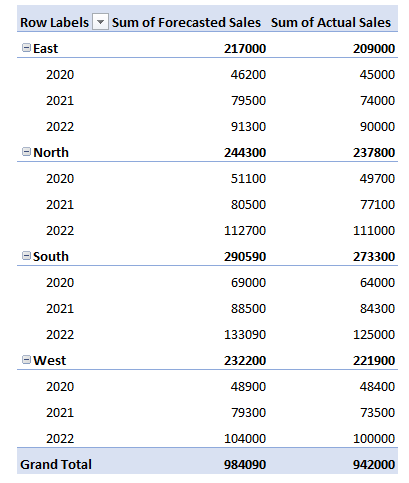
ਹੋਰ ਪੜ੍ਹੋ: ਐਕਸਲ ਵਿੱਚ ਪੀਵੋਟ ਟੇਬਲ ਅਤੇ ਪੀਵੋਟ ਚਾਰਟ ਵਿੱਚ ਅੰਤਰ
ਕਦਮ 2: ਚਾਰਟ ਵਿਕਲਪ ਤੋਂ ਕਲੱਸਟਰਡ ਕਾਲਮ ਚਾਰਟ ਪਾਓ
- ਇਹ ਸਮਾਂ ਹੈ ਧਰੁਵੀ ਸਾਰਣੀ ਦੀ ਵਰਤੋਂ ਕਰਕੇ ਇੱਕ ਕਲੱਸਟਰਡ ਕਾਲਮ ਚਾਰਟ ਸ਼ਾਮਲ ਕਰਨ ਲਈ।
- ਪਿਵਟ ਸਾਰਣੀ ਦੀ ਚੋਣ ਕਰਦੇ ਸਮੇਂ ਅਜਿਹਾ ਕਰਨ ਲਈ “ ਇਨਸਰਟ ” ਵਿਕਲਪ 'ਤੇ ਜਾਓ ਅਤੇ ਫਿਰ “ ਪਿਵੋਟ ਚਾਰਟ ”।

- “ ਇਨਸਰਟ ਚਾਰਟ<2 ਨਾਮ ਦੀ ਇੱਕ ਨਵੀਂ ਵਿੰਡੋ ਦਿਖਾਈ ਦੇਵੇਗੀ।>”।
- “ ਕਲੱਸਟਰਡ ਕਾਲਮ ” ਨੂੰ ਚੁਣੋ ਅਤੇ ਫਿਰ ਜਾਰੀ ਰੱਖਣ ਲਈ ਠੀਕ ਹੈ ਦਬਾਓ।

- ਏ ਸੀ ਧਰੁਵੀ ਸਾਰਣੀ ਤੋਂ ਚੁਣੇ ਗਏ ਮੁੱਲਾਂ ਨੂੰ ਦਿਖਾਉਣ ਵਾਲਾ ਚਮਕਦਾਰ ਕਾਲਮ ਬਣਾਇਆ ਜਾਵੇਗਾ।
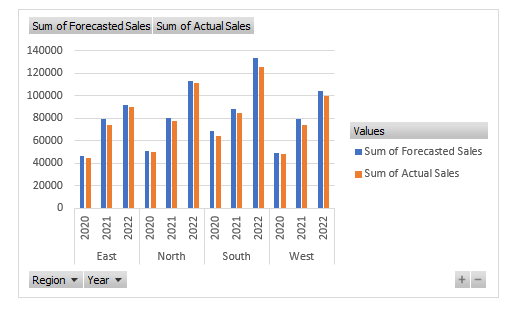
ਹੋਰ ਪੜ੍ਹੋ: ਪਿਵੋਟ ਟੇਬਲ ਤੋਂ ਚਾਰਟ ਕਿਵੇਂ ਬਣਾਇਆ ਜਾਵੇ ਐਕਸਲ ਵਿੱਚ (2 ਆਸਾਨ ਤਰੀਕੇ)
ਸਮਾਨ ਰੀਡਿੰਗਾਂ
- ਐਕਸਲ ਵਿੱਚ ਪਿਵੋਟ ਚਾਰਟ ਨੂੰ ਕਿਵੇਂ ਤਾਜ਼ਾ ਕਰਨਾ ਹੈ (4 ਅਨੁਕੂਲ ਪਹੁੰਚ)
- ਐਕਸਲ ਵਿੱਚ ਪੀਵੋਟ ਚਾਰਟ ਦੀਆਂ ਕਿਸਮਾਂ (7 ਸਭ ਤੋਂ ਵੱਧ ਪ੍ਰਸਿੱਧ)
- ਸਟੈਕਡ ਕਾਲਮ ਪੀਵੋਟ ਨੂੰ ਕਿਵੇਂ ਸ਼ਾਮਲ ਕਰਨਾ ਹੈਐਕਸਲ ਵਿੱਚ ਚਾਰਟ
- ਐਕਸਲ ਵਿੱਚ ਪਿਵੋਟ ਚਾਰਟ ਵਿੱਚ ਟੀਚਾ ਲਾਈਨ ਸ਼ਾਮਲ ਕਰੋ (2 ਪ੍ਰਭਾਵੀ ਢੰਗ)
ਕਦਮ 3: ਕਲੱਸਟਰਡ ਕਾਲਮ ਚਾਰਟ ਨੂੰ ਸੰਪਾਦਿਤ ਕਰੋ
- ਇਸ ਅੰਤਮ ਪੜਾਅ ਵਿੱਚ, ਅਸੀਂ ਚਾਰਟ ਨੂੰ ਸੰਪਾਦਿਤ ਕਰਾਂਗੇ।
- ਉਸਦੇ ਲਈ, ਇੱਕ ਪੱਟੀ ਚੁਣੋ ਅਤੇ ਵਿਕਲਪ ਪ੍ਰਾਪਤ ਕਰਨ ਲਈ ਮਾਊਸ ਉੱਤੇ ਸੱਜਾ ਬਟਨ ਦਬਾਓ।
- ਇਸ ਤੋਂ ਵਿਕਲਪ “ ਫਾਰਮੈਟ ਡੇਟਾ ਸੀਰੀਜ਼ ” ਚੁਣਦੇ ਹਨ।
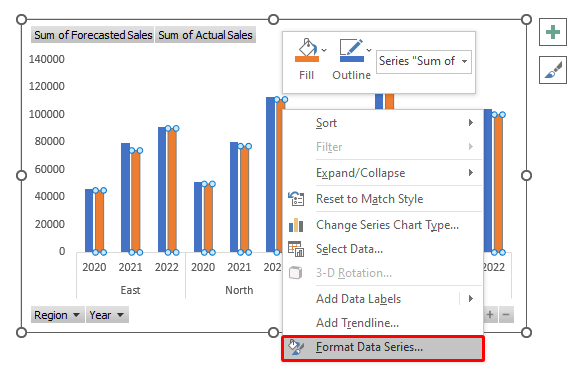
- ਵਰਕਸ਼ੀਟ ਦੇ ਸੱਜੇ ਪਾਸੇ ਇੱਕ ਨਵਾਂ ਪੈਨ ਦਿਖਾਈ ਦੇਵੇਗਾ।
- ਉਥੋਂ " ਗੈਪ ਚੌੜਾਈ " ਨੂੰ " 20% " ਵਿੱਚ ਬਦਲੋ ਤਾਂ ਜੋ ਚਾਰਟ ਨੂੰ ਹੋਰ ਨੇਟਿਵ ਦਿੱਖ ਸਕੇ।

- ਅੰਤ ਵਿੱਚ, ਅਸੀਂ ਆਪਣਾ ਕਲੱਸਟਰਡ ਕਾਲਮ ਚਾਰਟ ਬਣਾ ਲਿਆ ਹੈ।
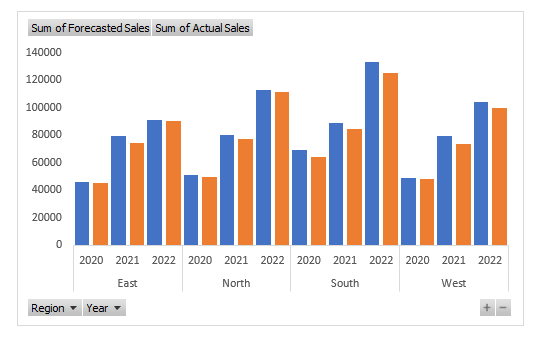
ਹੋਰ ਪੜ੍ਹੋ: ਐਕਸਲ ਵਿੱਚ ਪੀਵੋਟ ਚਾਰਟ ਨੂੰ ਕਿਵੇਂ ਸੰਪਾਦਿਤ ਕਰਨਾ ਹੈ (ਆਸਾਨ ਕਦਮਾਂ ਨਾਲ)
ਯਾਦ ਰੱਖਣ ਵਾਲੀਆਂ ਚੀਜ਼ਾਂ
- ਪਹਿਲੇ ਕਦਮ ਵਿੱਚ, ਮੈਂ ਕਤਾਰ ਭਾਗ ਵਿੱਚ ਖੇਤਰ ਅਤੇ ਸਾਲ ਚੁਣਿਆ ਹੈ। ਤੁਸੀਂ ਧਰੁਵੀ ਸਾਰਣੀ ਨੂੰ ਵੱਖਰੇ ਤਰੀਕੇ ਨਾਲ ਬਣਾਉਣ ਅਤੇ ਆਸਾਨ ਗਣਨਾ ਲਈ ਉਹਨਾਂ ਨੂੰ ਕਾਲਮ ਸੈਕਸ਼ਨ ਵਿੱਚ ਖਿੱਚ ਸਕਦੇ ਹੋ।
ਸਿੱਟਾ
ਇਸ ਲੇਖ ਵਿੱਚ, ਮੇਰੇ ਕੋਲ ਹੈ ਐਕਸਲ ਵਿੱਚ ਇੱਕ ਕਲੱਸਟਰਡ ਕਾਲਮ ਚਾਰਟ ਬਣਾਉਣ ਲਈ ਸਾਰੇ ਸਧਾਰਨ ਕਦਮਾਂ ਨੂੰ ਕਵਰ ਕਰਨ ਦੀ ਕੋਸ਼ਿਸ਼ ਕੀਤੀ। ਅਭਿਆਸ ਵਰਕਬੁੱਕ ਦਾ ਦੌਰਾ ਕਰੋ ਅਤੇ ਆਪਣੇ ਆਪ ਅਭਿਆਸ ਕਰਨ ਲਈ ਫਾਈਲ ਨੂੰ ਡਾਉਨਲੋਡ ਕਰੋ। ਉਮੀਦ ਹੈ ਕਿ ਤੁਹਾਨੂੰ ਇਹ ਲਾਭਦਾਇਕ ਲੱਗੇਗਾ। ਕਿਰਪਾ ਕਰਕੇ ਸਾਨੂੰ ਆਪਣੇ ਅਨੁਭਵ ਬਾਰੇ ਟਿੱਪਣੀ ਭਾਗ ਵਿੱਚ ਸੂਚਿਤ ਕਰੋ। ਅਸੀਂ, ExcelWIKI ਟੀਮ, ਹਮੇਸ਼ਾ ਤੁਹਾਡੇ ਸਵਾਲਾਂ ਲਈ ਜਵਾਬਦੇਹ ਹਾਂ। ਜੁੜੇ ਰਹੋ ਅਤੇ ਸਿੱਖਦੇ ਰਹੋ।

